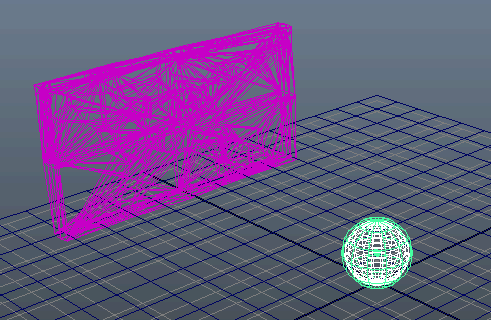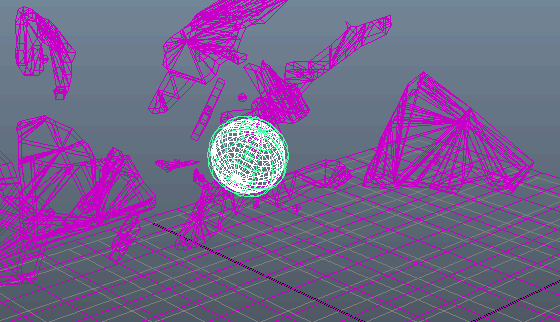Maya の新規シーンでは、の継続時間を 100 フレームに設定し、確実にフレーム 1 で再生するように設定します。
- 壁にするポリゴン立方体を作成します。 > > (Create >Polygon Primitives > Cube) >
 の順に選択します。
の順に選択します。
- まず次のように設定します。
それからをクリックします。
- で、その立方体が選択されたまま状態にして、 > (Transform Attributes > Translate)の順に選択して、値を次のように設定します。
これにより、壁をグリッドの最後部に配置します。
- > > (Edit > Delete by Type > History)の順に選択します。
- ツールを使用して壁の崩壊について設定します。「粉砕の作成(Create shatter)」を参照してください。
- > > (Create > Polygon Primitives > Plane) >
 を選択して、床として機能するポリゴン プレーンを作成します。
を選択して、床として機能するポリゴン プレーンを作成します。
- まず次のように設定します。
その後に、をクリックします。
- 次に、壁に向かって放つ大砲の弾を作成します。 > > (Create >Polygon Primitives > Sphere)の順に選択します。
- で、球体を選択した状態から、 > (Transform Attributes > Translate)を選択し、Y 軸(Y- Axis)の値を 1.0 にします。これにより球体がプレーンの上になります。
- 壁を選択します。(フラグメントの 1 つを選択してしまわないように、 > (Window > Outliner)を選択し、 を展開して[Shift]キーを押しながらすべての破片を選択します。
- > >
 (Bullet > Create Active Rigid Body)を選択します。をに設定します。(以外のものをシェイプ タイプに選択した場合、 フラグメントが交差し、何かがそれに接触すると爆発します。)
(Bullet > Create Active Rigid Body)を選択します。をに設定します。(以外のものをシェイプ タイプに選択した場合、 フラグメントが交差し、何かがそれに接触すると爆発します。)
- リジッド ボディの壁シェイプのを必ずに設定してください。そうしないと、を押した瞬間に壁が自己崩壊してしまいます。
- は必ず 0 に設定してください。
- をクリックします。
- ソルバ処理でプレーンを含めます。プレーンを選択して > (Bullet > Create Passive Rigid Body)を実行します。
- 球体を選択してから、 > (Bullet > Create Active Rigid Body) >
 の順に選択します。
の順に選択します。
- 球体ので、をに設定します。
- を無効にし、その球体の の値を次のように設定します。 をクリックします。この速度の設定は、壁に向かって球を発射するときに使用されます。
- ボタンをクリックして、シミュレーションを再生します。

 の順に選択します。
の順に選択します。
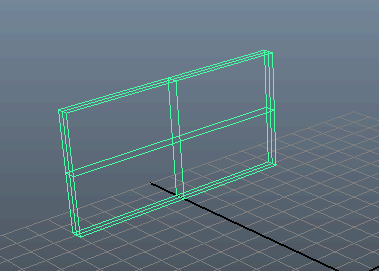
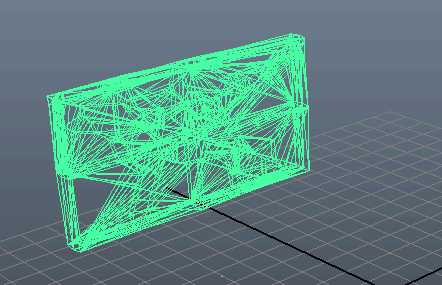
 を選択して、床として機能するポリゴン プレーンを作成します。
を選択して、床として機能するポリゴン プレーンを作成します。
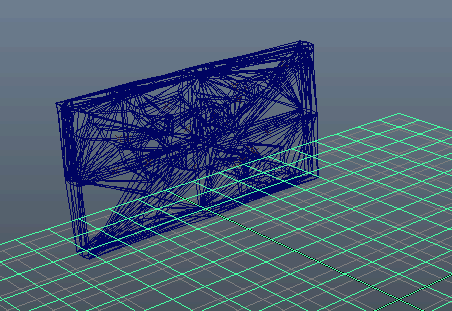
 (Bullet > Create Active Rigid Body)を選択します。コライダ シェイプ タイプ(Collider Shape Type)をハル(Hull)に設定します。(ハル(Hull)以外のものをシェイプ タイプに選択した場合、 フラグメントが交差し、何かがそれに接触すると爆発します。)
(Bullet > Create Active Rigid Body)を選択します。コライダ シェイプ タイプ(Collider Shape Type)をハル(Hull)に設定します。(ハル(Hull)以外のものをシェイプ タイプに選択した場合、 フラグメントが交差し、何かがそれに接触すると爆発します。)
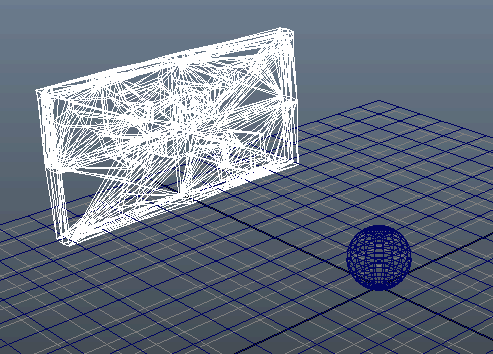
 の順に選択します。
の順に選択します。